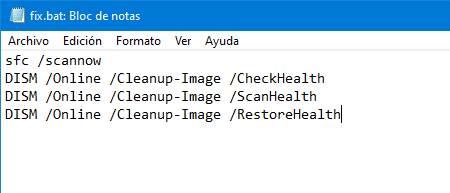Es de sobre conocido que la informática es algo muy complejo, millones de líneas de código que tienen que funcionar a la perfección, y por esto, cuando algo funciona mal y debemos averiguar qué es, hay veces que la cosa se complica enormemente. Sin embargo, muchos de los errores y problemas a los que podemos enfrentarnos en Windows suelen tener relación, y es que se deben a la falta de algunos archivos vitales del sistema, o a alguna librería o algún archivo del sistema dañado. Y muchas veces, después de pasar horas intentando dar con la causa, estos problemas se podrían haber solucionado simplemente con una serie de comandos. Aprende y Soluciona la mayoría de los errores de Windows con estos comandos
Soluciona la mayoría de los errores de Windows
Si se dañan los archivos de un programa (por ejemplo, de Office), esto solo afecta a dicho programa pero nada más. Lo mismo ocurre si se daña alguna librería de algún juego o de cualquier otro programa. Sin embargo, cuando lo que se daña es un archivo o una librería propia de Windows la cosa, cambia.
Un archivo del sistema corrupto puede hacer que cualquier programa falle al ejecutarse, que nuestro ordenador no funcione como debería, e incluso que todo el sistema deje de funcionar, se bloquee o reinicie. Y a menudo intentaremos buscar el por qué de estos problemas, cuando la solución es más que fácil, rápida y evidente: comprobar la integridad del sistema. Vamos a utilizar unos comandos de CMD que Soluciona la mayoría de los errores de Windows
Comandos para reparar Windows 10
Windows cuenta con una serie de herramientas diseñadas para permitirnos comprobar la integridad de nuestro sistema operativo (es decir, que todo funciona como es debido) y, de no ser así, aplicar las soluciones necesarias.
Lo bueno, es que estos comandos forman parte del sistema operativo, no necesitamos instalar nada. Para hacer uso de ellos basta con tener permisos de administrador en el equipo que queremos reparar, nada más.
Cómo comprobar la integridad de Windows
Para poder analizar nuestro sistema y comprobar que todo funciona correctamente, lo que debemos hacer es abrir una ventana de CMD, con permisos de Administrador. Una de las formas sencillas de abrir una ventana de CMD es simplemente escribir CMD en la caja de texto de Windows (abajo a la izquierda) te saldrá “Símbolo de Sistema” pulsa con el botón derecho y abrir como administrador. Ejecutar, en orden, los siguientes comandos, uno a uno y dejando que termine para poder pasar al siguiente:
- sfc /scannow
- DISM /Online /Cleanup-Image /CheckHealth
- DISM /Online /Cleanup-Image /ScanHealth
- DISM /Online /Cleanup-Image /RestoreHealth
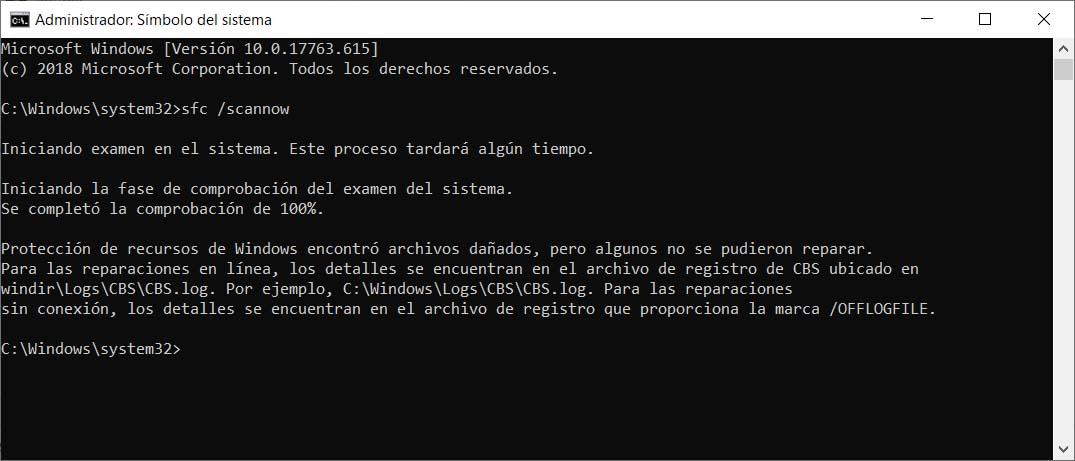
El comando SFC (System File Checker) se encarga de comprobar todos los archivos del sistema para ver si alguno falta, por algún motivo, o si están dañados. Por otro lado, el comando DISM (Deployment Image Servicing and Management) es otra herramienta diseñada para realizar mantenimiento automático del PC. Muy utilizada también para detectar y reparar archivos corruptos.
Al ejecutar estos comandos, será el propio sistema operativo el que se analice a sí mismo y, en caso de detectar cualquier posible error, aplicará las soluciones que sean necesarias.
Cómo automatizar el proceso
Podemos ejecutar manualmente estos comandos desde una ventana de CMD con permisos de Administrador. Sin embargo, también es muy sencillo crear nuestro propio script para realizar este mantenimiento. Para ello no tenemos más que abrir un bloc de notas y pegar en él los 3 comandos anteriores, cada uno en una línea.
Guardaremos el archivo con la extensión .bat y listo. Ahora, cuando queramos analizar nuestro PC, simplemente debemos ejecutar este script con permisos de Administrador. Él se encargará del resto.
Pero no te preocupes, te lo doy ya hecho, puedes bajarlo directamente Pinchando aquí
Comprueba la integridad de tu disco duro
Además de los comandos anteriores, otro que no debe faltar en nuestro repertorio es CHKDSK. Este es un comando que lleva formando parte del sistema operativo desde la era de DOS, y con Windows 10 sigue siendo un comando fundamental a la hora de analizar y reparar Windows.
Este comando se ejecuta también desde una ventana de CMD en Windows 10, tambien con permisos de Administrador, y nos permite analizar toda la estructura de datos y reparar cualquier daño que se puedan detectar.
Un ejemplo para lanzar este comando y analizar nuestro disco duro es:
- chkdsk C: /F /R
C: es la letra de la unidad que queremos analizar (podemos cambiarla por la unidad del disco duro que queramos), /F indica que queremos que el programa solucione todos los errores que detecte, y /R que queremos que se detecten los sectores dañados y, si es posible, que se recuperen también los datos.
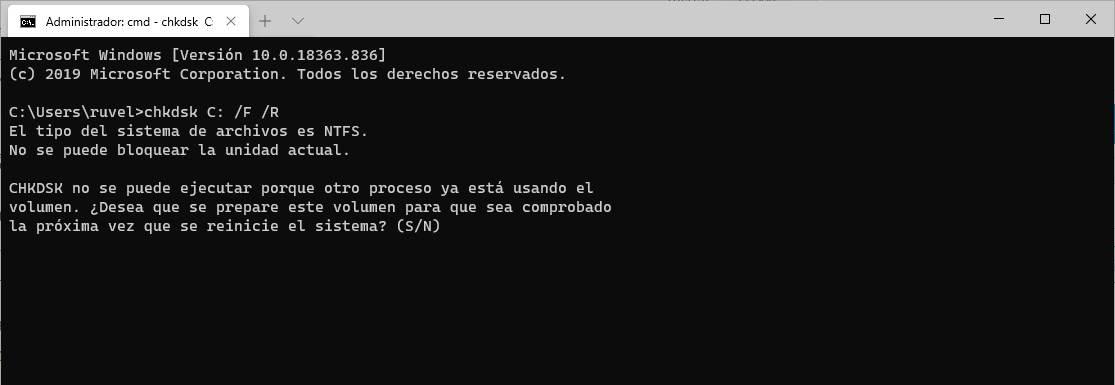
En el caso de que Windows no pueda ejecutar en este momento la comprobación (sobre todo si intentamos analizar la unidad de Windows), nos preguntará si queremos analizar la unidad la próxima vez que se arranque Windows. Lo mismo puede ocurrir en caso de que se detecten errores en la unidad y no puedan ser solucionados mientras se ejecuta Windows.
Otros trucos que pueden ayudar a solucionar problemas en Windows 10
Con estos comandos es muy posible que se te soluciones muchos de los problemas de Windows pero además de estos comandos, también puedes usar estos trucos que pueden ayudar a solucionar todo tipo de problemas con el sistema operativo.
Reiniciar de vez en cuando.

Con Windows 10, no es lo mismo apagar y encender el ordenador que reiniciar. Debido al Fast Startup, o Inicio Rápido, cuando apagamos el PC este entra en un estado de suspensión, y al encenderlo se reactiva. Reiniciar Windows implica finalizar todo y arrancar el sistema desde cero. Lleva más tiempo, pero ayuda a que todo funcione mejor.
Reinstala los programas que funcionen mal.

Los comandos que hemos visto en este artículo solo sirven para comprobar la integridad de Windows. Pero no de otros programas. Por ello, si el programa que no está funcionando es uno de terceros, como Adobe o Chrome, lo mejor es reinstalar el programa. En el proceso se volverán a copiar las dependencias y todos los archivos, solucionando los posibles problemas que pudieran existir.
Mantener Windows actualizado.

También puede ocurrir que nuestro ordenador funcione mal a causa de un error en Windows. Con cada parche, Microsoft suele corregir todo tipo de errores en el sistema operativo. Especialmente con las grandes actualizaciones semestrales. Por ello, es importante asegurarnos tener siempre la última versión de Windows 10 con los últimos parches de seguridad y calidad.
Formatear Windows es la solución definitiva.

Puede ser que nuestro Windows necesita una limpieza a fondo. Hay una serie de síntomas que indican que ha llegado la hora de formatear. En caso de experimentarlos, lo mejor que podemos hacer es pensar en formatear el ordenador, aprovechando el proceso, además, para instalar la última versión de Windows y todos los nuevos drivers que haya para nuestro ordenador. Pero a mi juicio esta debe de ser la última opción, si todo lo demás falla se tendrá que cuestionar esta opción, pero no sin antes guardar a buen recaudo todos tus datos (fotos, documentos, etc)
No olvides visitar las web que ta ayudarán. Inscribete en la tienda y en al blog para que recibas los últimos artículos añadidos y los últimos artículos publicados, te gustará: